unity3D游戏制作教程
1、制作开头loading时的Logo界面,4秒后进入下一个界面:
建一个空Project,将屏幕分辨率改为800*600.
File--->Build Settings...----> PC and Mac Standalone---> Player Settings...---> Resolution and Presentation
创建一个GUI Texture,重命名为Logo,然后Logo图片放到这个GUI Texture上,修改其参数如下:

2、创建一个Scene,命名为PlayScene。然后把Scene都加入到build中

3、我们来写个脚本实现界面切换功能,然后将这个脚本赋给LogoScene中的camera,将Level值改为1,OK,运行试试吧!

1、目标:制作Play界面的背景,并实现背景循环滚动的效果
利用GUITexture搭建背景。这个就跟上面的操作方法一样了,就是注意下每个Texture的位置就行了,拼成一个大背景。拼完就建立一个空的GameObject,把那些Texture组合起来,方便统一管理。
注意:修改Z轴数值可以改变各个Texture的前后显示,比如,让Texture1显示在Texture2前面,就使Texture1的Z轴数值大些就可以了

2、写脚本使背景循环移动原理很简单,就是利用两张背景图循环切换就行了。
注意:如果在两张背景图循环切换时发现有空隙,可以使每张背景图的宽度稍微大于屏幕显示宽度就行了。
代码很简单:
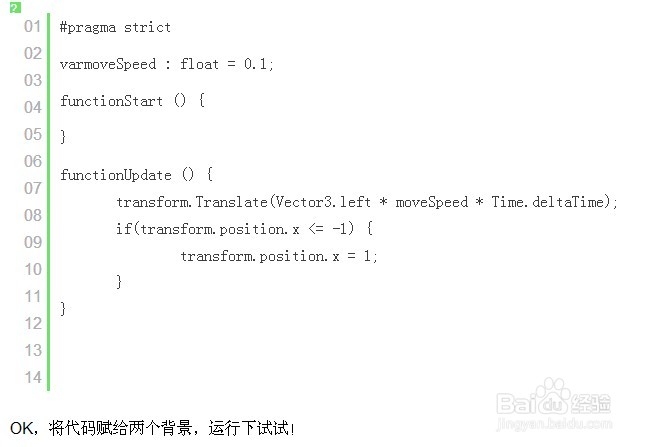
3、目标:改变鼠标样式,使其变成小手
原理很简单,就是将原理的鼠标光标隐藏了,然后在OnGUI里在相应的鼠标位置绘制自己喜欢的鼠标图片就行了,点击时和未点击时用不同的图片样式。OK, 试试效果吧!
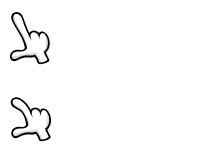
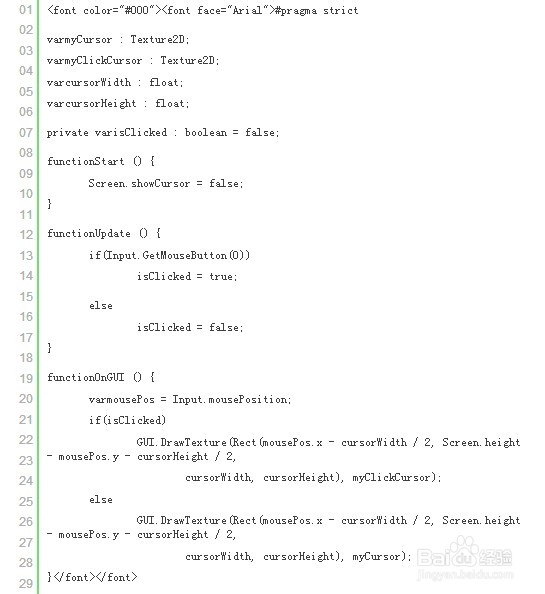
4、目标:给Play界面添加一个个性化的Play按钮,添加按钮,我们得用GUI.Button,但是我们需要修改样式,用一个图片作为Button的背景。这就需要GUISkin或者GUIStyle了,两者选一就可以,其实GUISkin就是一堆GUIStyle的组合。本例中我们使用GUISkin,因为后续的界面还要用到别的样式的Button。1. 创建一个GUISkin, Assets--->Create--->GUI Skin, 然后在Custom Styles添加你想要的按钮图片。
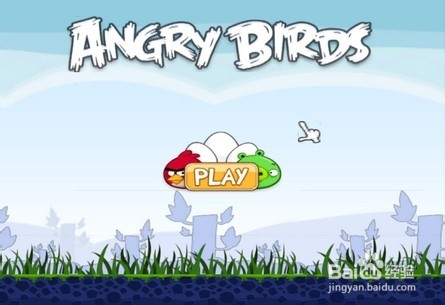
5、接下来我们写代码,添加这个个性化的按钮,我先上代码了
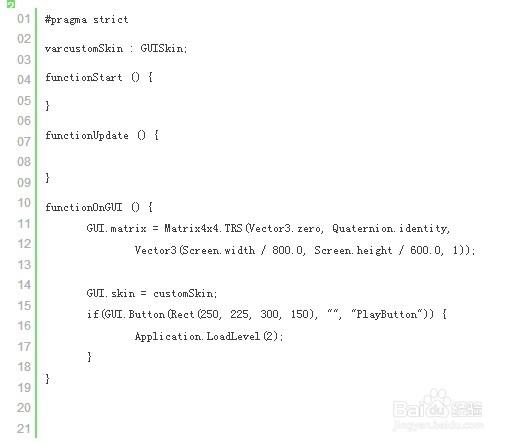
6、目标:给Play界面添加一个退出界面和背景音乐
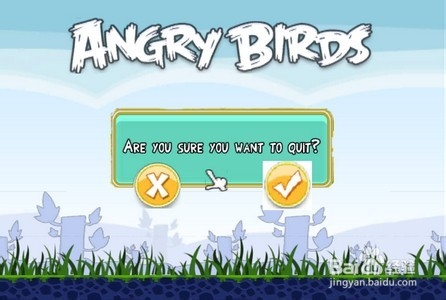
7、添加一个退出按钮,方法和第四讲添加Play按钮一样
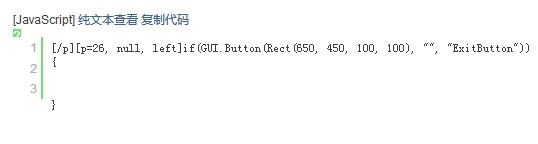
8、添加一个弹出的窗口,用来给用户选择退出还是不退出。
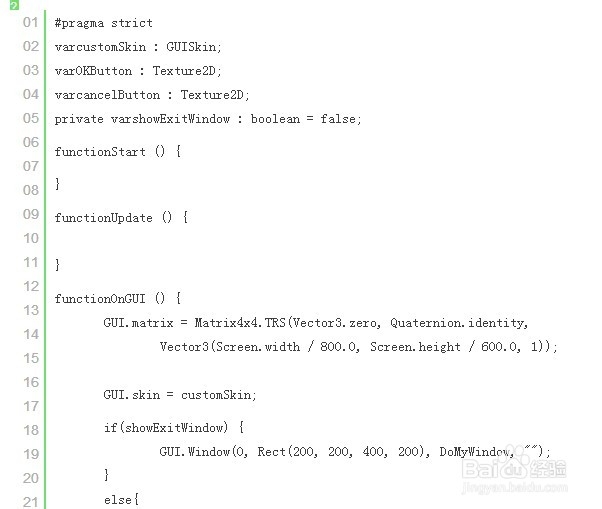
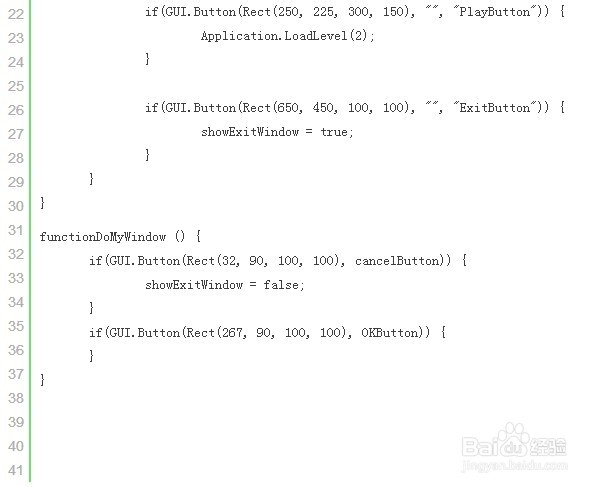
9、这个代码里涉及到一个新的GUI,那就是Window。使用方法也简单,创建时跟其他GUI控件类似,只不过这里面多一个参数是函数,在这个函数里用户可以绘画自己想要的窗口,以及做自己想做的事!
未完,第二季后期呈现!
